Setting Mikrotik Blok Situs Porno Melalui WEB Proxy
Kerja Proyek
Assalamualaikum Wr.Wb
Disini saya akan menjelaskan tentang setting mikrotik blok situs porno melalui Web Proxy, sehingga pelanggan warnet kita tidak bisa membuka situs porno. Saya melakukan langkah ini sebagai Tugas Project dalam Pembuatan Warnet yang berkelompok, dimana kita harus memiliki Winbox untuk melakukannya. Untuk lebih jelasnya bacalah artikel saya dibawah ini.
Web proxy yang bisa digunakan sebagai proxy server yang nantinya akan menjadi perantara antara browser user dengan web server di Internet.
A. Alat dan Bahan
- PC
- Kabel UTP
- Switch
- RouterBoard
B. Fungsi
1. Untuk memblok situs porno agar pelanggan tidak bisa membukanya.
C. Langkah-langkah Memblok Situs Porno melalui Web Proxy
1. Bukalah Winbox, masuk menggunakan MAC Address dan klik “Connect”. Kemudian klik “IP” dan pilih “Firewall”.
2. Pilih “NAT” dan klik icon “(+)” untuk membuat Redirect.
3. Isilah Chain dengan dstnat, protocol isi dengan 6 (tcp) dan Dst.port isi dengan port 80.
- dstnat (Destination NAT) : pengalihan dikerjakan untuk paket data yang menuju jaringan lokal.
4. Klik “Action” , pilih “redirect” dan ports ”8080”, kemudian pilih “Apply” dan klik “OK”.
Keterangan :
- redirect adalah untuk membuat subdomain agar dapat mengarah ke dalam website/URL tertentu.
- port8080 adalah Port ini biasanya digunakan oleh proxy anonymous,high anonymous maupun transfarent untuk berselancar secara sembunyi-sembunyi.
5. Klik “IP” pilih “Web Proxy” kemudian Centanglah pada kotak “Enabled”, kemudian isi port 8080, cache administrator isi dengan team1tkjb@gmail.com, isilah Max. Cache Size dengan unlimited, Max cache object size dengan 2048, centanglah pada kotak cache on disk, max client dan server connection dengan isi 600, max fresh time 3d 00:00:00, centang pada kolom Always from cache, dan TOS isi dengan 4, klik “Apply” untuk mensave semua settingnya.
6. Kemudian klik “Access”.
7. Pada Web Proxy Access klik icon plus “(+)” untuk membuat Web yang akan di Blok seperti gambar dibawah ini.
8. Isilah Dst.Port dengan 80, dan Dst. Host isi dengan alamat web yang ingin di blok menggunakan tanda bintang (*) contohnya *streamate.com, dan isi Action nya Deny, Hitsnya 2, jika sudah klik “Apply” dan klik “OK”.
Keterangan :
- Dst.Host : sumber host atau link yang ingin dikunjungi.
9. Bukalah Google.com kemudian cobalah buka link porno www.streamate.com akan muncul tampilan seperti dibawah ini ERROR. Itu tandanya melakukan blok situs porno melalui Web Proxy telah berhasil.
Berikut penjelasan bagaimana cara memblok situs porno menggunakan web proxy pada mikrotik, kurang lebihnya mohon maaf semoga bermanfaat. Terimakasih :)
Wassalamualaikum Wr.Wb











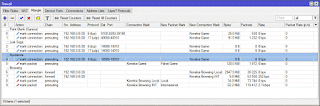

































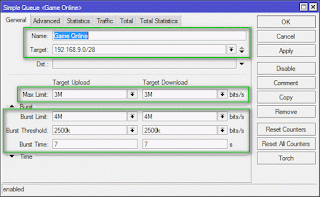








![Endah N Rhesa - When You Love Someone [Chord Gitar] Endah N Rhesa - When You Love Someone [Chord Gitar]](https://blogger.googleusercontent.com/img/b/R29vZ2xl/AVvXsEjzpxZSDylNp4abp2iNOrwR_nPrxXv9iqVHFRinkMQcWVBKYxlHAcGuU90XN9jyRtx1mheZTRRUSP3SbwXy1RkZmo90BBLOdvU1iM0H6obyVvblxXhX_1CMyWFUp2Kev-tP88zkN8wV6wU/s72-c/3542194425_25e457457a_o.jpg)
